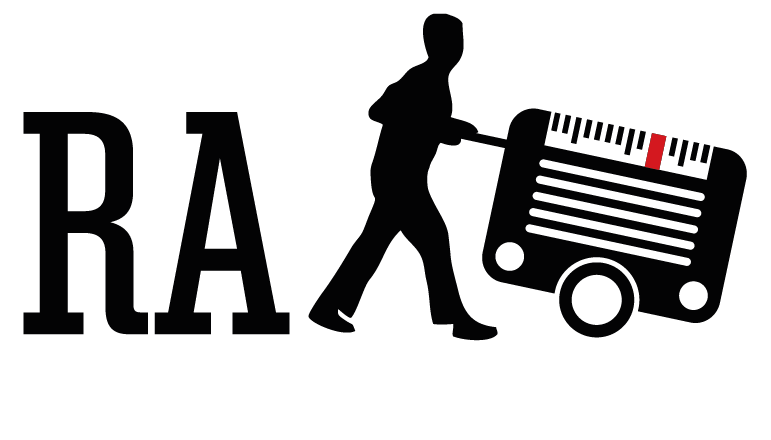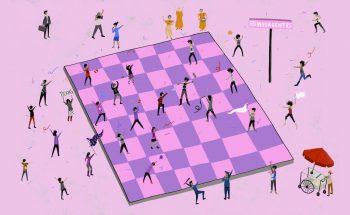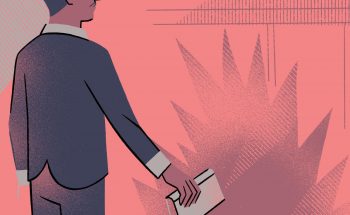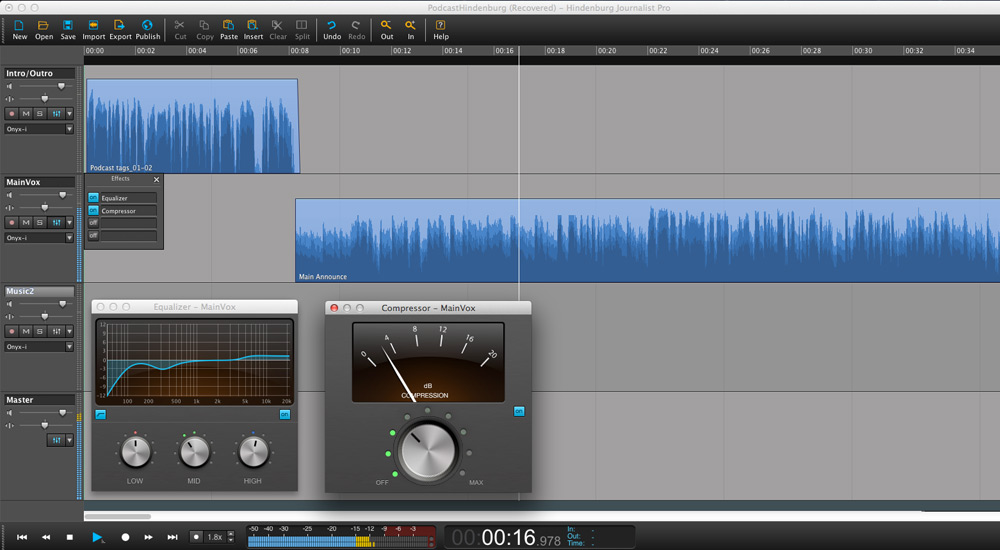
Principios básicos del podcasting | Parte 2: software
COMPARTIR
En nuestro primer post sobre podcasting hablamos sobre micrófonos y otros accesorios necesarios para grabar voces. El siguiente componente técnico crucial es el software para grabar, editar y mezclar una producción final.
Transom tiene varios artículos sobre softwares de edición de audio (en inglés), y cualquiera de ellos puede servirte para elegir el que te sea apropiado o para conocer detalles sobre su uso. En este post, trataremos sobre diferentes softwares y de qué modo se adecúan a la producción de podcasts.
Desde luego, un podcast no es muy distinto de cualquier otra producción de audio, por lo que el nivel de sofisticación de tu contenido ayudará a determinar cuál software es mejor. Muchos podcasts son bastante simples en estructura: tienen una o dos voces, tal vez con cortes de música o clips de otro audio, tal vez con una banda melódica que se superpone bajo las voces. Las producciones más elaboradas, con elementos múltiples y efectos especiales, probablemente necesitarán uno paquete de software más complejo, pero la buena noticia es que se puede hacer una producción básica con un software simple y de bajo costo.
¿Por qué grabar en una computadora?

Zoom H5
No es necesario. Puedes usar un pequeño grabador de audio portátil, especialmente si entrevistarás a un sujeto en una casa u oficina, o si grabarás un evento en vivo. Hay muchos grabadores que sirven para eso, pero necesitas saber de qué es capaz tu grabador. Si estás grabando una entrevista simple, conseguirás mejores resultados si utilizas un micrófono externo en lugar de los micrófonos incorporados en los pequeños dispositivos portátiles. Lo ideal es utilizar dos micrófonos, uno para el entrevistador y otro para el entrevistado, de modo que asegúrate de contar con un grabador que tenga (al menos) dos entradas XLR para micrófonos externos y, lo que es más importante, controles de ganancia independientes para cada entrada. Grabadores como Tascam DR-100mkII, Tascam DR-60D, o Zoom H5 son buenas opciones. Si estás grabando en un evento en vivo y deseas incluir el sonido de la audiencia, Zoom H5 te permitirá conectar micrófonos de voz en las entradas de micrófono externo y también usar los micrófonos estéreo incorporados para grabar a la audiencia. Si necesitaras más entradas, para más de un entrevistado o una mesa redonda, grabadores como Zoom H6 y Tascam DR-70D tienen cuatro entradas XLR para micrófonos externos (el Zoom H6 se puede ampliar a seis entradas XLR con un módulo opcional).
Después de grabar, puede que quieras cargar el audio en una computadora para editarlo y mezclarlo: cada grabación puede beneficiarse de una edición, ajuste de niveles y otras tareas de limpieza. Además, tu grabación necesita convertirse a un formato de archivo apropiado, tener etiquetas de metadatos agregadas y luego cargarse a un servidor, todo lo cual es más fácil de hacer en una computadora. Por lo tanto, incluso para grabaciones sobre el terreno, puedes omitir el paso de usar un grabador y usar directamente una computadora (dicho esto, para eventos en vivo e irrepetibles, hay algo que decir sobre el uso de un grabador: las computadoras se cuelgan, son más difíciles de llevar y monitorear, y algunas hacen un ruido que podría filtrarse en la grabación).

Mobile Pre USB Interface
Si grabas directamente en una computadora, es mejor que utilices una interfaz de audio externa en lugar de las entradas de micrófono integradas a la computadora. Las señales de los micrófonos son de muy bajo nivel y deben amplificarse significativamente, y lo mejor es hacerlo fuera del entorno electrónicamente sucio del interior de una computadora. Además, lo más probable es que una interfaz de audio tenga componentes de mejor calidad para manejar la amplificación y la conversión de analógico a digital que la computadora promedio.
Hay muchos tipos de interfaces de audio, con distintas configuraciones de entrada de micrófono y nivel de línea, por lo que seguramente habrá una que se ajuste a tus necesidades y presupuesto. Estos dispositivos suelen conectarse a la computadora a través de USB, pero también hay versiones que usan Firewire, Thunderbolt, Ethernet o incluso WIFI. Algunas interfaces están ligadas a un software específico, pero la mayoría se puede usar con todos los programas de grabación y edición más comunes. Antes de comprar una interfaz específica, verifica que sea compatible con el software que quieres usar, y –de igual manera importante– con el sistema operativo de tu computadora.
Software de grabación – Básico
Si tu podcast involucra solo una o dos voces, sin música adicional ni efectos en capas, las estaciones de trabajo de audio multipista, gratuitas o de pago, pueden resultar excesivas. Existen aplicaciones de grabación básicas que pueden capturar archivos de sonido de cualquier fuente de audio válida, ya sea un micrófono USB externo o el audio interno de una aplicación tipo Skype u otros programas VOIP, un navegador web o un software de teleconferencia. Puede que estos grabadores básicos tengan una capacidad de edición rudimentaria, pero se les puede agregar procesos para producir un podcast completo. Incluso si tu producción es más complicada y utiliza la versión completa de una estación de trabajo de audio para alcanzar su forma final, estos programas más simples suelen ser buenas herramientas para capturar el sonido que tiene lugar en una computadora, antes de ensamblar esos elementos en un editor más sofisticado.

Audio Hijack
Hay muchas aplicaciones que pueden hacer este tipo de grabaciones simples, pero hay dos que se destacan por su versatilidad y popularidad. Total Recorder es un programa solo para Windowsque puede capturar casi cualquier evento de audio que ocurra en tu computadora con Windows.
Audio Hijack es un programa solo para Mac que puede capturar el audio del sistema de tu Macintosh, o configurarse para “secuestrar” el audio de aplicaciones específicas, ignorando otros sonidos del sistema. El programa también permite agregar efectos y otros procesos sonoros, así como un enrutamiento de señal flexible, manejado por una práctica interfaz similar a un diagrama de flujo.
Software de grabación y edición multipista – Gratuito
Si tu podcast va a involucrar más de una o dos voces, grabadas casi en tiempo real, es probable que desees un software más complejo para editar y mezclar tu sonido. Incluso el podcast más simple suena más pulido con alguna música introductoria y final, o puede que quieras insertar audio grabado previamente. En ese caso, puedes usar un programa de mezcla y edición de audio multipista, a menudo llamado DAW (Digital Audio Workstation o estación de trabajo de audio –EAD).
Hay buenos paquetes de software de edición y mezcla disponibles de forma gratuita. Algunos son de código abierto y pueden ser descargados por cualquier persona; otros vienen con ciertas computadoras, y otros se distribuyen sin costo adicional con la compra de otros equipos de audio.
GarageBand (solo para Mac)
Aunque GarageBand viene gratis en las computadoras Macintosh y está diseñado principalmente para crear música (al ensamblar loops de audio o tocar instrumentos MIDI), también funciona bien como grabador, editor y mezclador multipista. Incluso hay versiones de la aplicación que se ejecutan en iPads y iPhones, y las sesiones se pueden compartir en esos dispositivos y en tu computadora de escritorio o portátil. Sin embargo, la aplicación de iOS no es tan poderosa como la versión de escritorio, por lo que los proyectos creados en un iPad o iPhone pueden abrirse y editarse en la versión de escritorio, pero no al revés.

GarageBand
Desafortunadamente, Apple eliminó varias funciones específicas para podcasting de las últimas versiones de GarageBand: ya no hay un template especial para podcasts, ni hay un “track de podcasts” que permita la colocación de marcadores de capítulo y otros aspectos de los podcasts “mejorados”. Pero incluso la versión más nueva de GarageBand sigue siendo una plataforma simple para hacer un podcast: crea un nuevo “proyecto de voz”, que ofrece una variedad de configuraciones de procesamiento vocal en pistas separadas (simplemente elige la pista “Narración”, elimina o ignora a las demás, y comienza a grabar).
En GarageBand puedes seleccionar un micrófono USB o una interfaz de audio como fuente de entrada para una pista, grabar varias pistas a la vez, o pistas adicionales en otro momento. Puedes recortar las grabaciones resultantes, eliminar las secciones no deseadas y deslizar los clips a lo largo de una línea de tiempo. Puedes superponer música o efectos de sonido, automatizar el volumen de reproducción de las pistas y agregar procesos como ecualización y compresión para que tus grabaciones suenen mejor. Una vez que hayas ajustado los elementos a tu gusto, puedes exportar tu mezcla a la biblioteca de iTunes de tu computadora, o subirla directamente a SoundCloud, o a tu propia cuenta de iCloud.
Audacity (Windows, Mac o Linux)

Automatización de volumen en Audacity
Una de las opciones más populares es el software de código abierto Audacity. Nuestra reseña en Transomes de hace varios años, por lo que es posible que algunos detalles ya no sean precisos, pero el funcionamiento general del programa sigue siendo muy similar. La aplicación se actualiza con frecuencia, por lo tanto, asegúrate de descargar la versión más reciente: es posible que se haya solucionado un error o una anomalía desde la primera vez que lo descargaste. Si bien es posible crear sofisticadas producciones multitrack y multicapa con Audacity, resulta más adecuado para proyectos simples. Hacer grabaciones básicas, recortar y editar, ajustar niveles y agregar música sencilla o sonido ambiente es rápido y fácil con este programa; incluso puedes aplicar una gran variedad de procesos de audio y efectos (incluido un plug-in sorprendentemente bueno para reducir ruido). Pero muchas de las acciones de Audacity emplean “edición destructiva”, lo que quiere decir que una vez que se realiza un corte o eliminación, o se aplica un efecto, se produce un cambio permanente en el audio; no se puede regresar y ajustar la edición, o eliminar el EQ u otro proceso. Esta puede ser una forma rápida y eficiente de trabajar, pero le quita flexibilidad. La automatización de volumen de Audacity no es tan fácil de ajustar como en muchos otros programas, y la medición de audio no se implementa tan elegantemente como en otros productos, lo que hace un poco más difícil crear una mezcla meticulosa. Pero bueno, es gratis…
Tracktion (Windows, Mac o Linux)
Mackie fabrica interfaces de audio independientes y mezcladores con interfaces integradas, entre otros productos de audio. Sus interfaces son compatibles con la mayoría del software de edición, pero también incluyen una copia gratuita de su propio programa, llamado Tracktion (la versión sin costo puede no ser la más reciente, y la actualización puede implicar una tarifa). Aunque orientado principalmente a la producción de música, como los programas antes mencionados, Tracktion tiene una mejor capacidad para grabar y editar pistas de voz, agregar música, insertar segmentos preproducidos, etc. Hay un demo gratuito aquí: http://www.tracktion.com/
Cubase LE (Windows o Mac)
Cubase es un software comercial vendido por Steinberg (fabricantes del profesional DAW Nuendo, y otros softwares de audio), pero su versión simplificada, Cubase LE, se provee de forma gratuita con muchas interfaces de audio. Hay versiones más sofisticadas del software a la venta. Al igual que muchas estaciones de trabajo de audio, Cubase está orientada a la producción musical, pero también cuenta con todas las herramientas habituales para producir un podcast: edición no destructiva, automatización de volumen, complementos para ecualización, compresión y efectos especiales.
Pro Tools First (Windows o Mac)
Pro Toolses una de las estaciones de trabajo de audio más utilizadas en el mundo, tanto en estudios caseros de productores independientes como en instalaciones profesionales. Ahora bien, incluso las versiones actuales de la versión más básica del software se han vuelto caras, pero existen alternativas de actualización si posees una versión anterior. Hoy en día se ofrecen planes de suscripción anuales o bien puedes optar por el totalmente gratuito Pro Tools First.
Sin embargo, no nos gusta que las sesiones creadas en Pro Tools First no puedan abrirse y revisarse en la versión paga de Pro Tools, o que los proyectos se almacenen principalmente en la nube y no en la computadora o el disco duro externo del usuario (aunque los proyectos puedan trabajarse offline), ni que haya un número limitado de proyectos en los que se pueda trabajar a la vez a menos que compres capacidad adicional. Pero el programa es gratuito y, aunque los proyectos no puedan trasladarse a la versión paga, las habilidades del usuario sí, por lo que podría ser una buena manera de aprender el programa y ver si vale la pena invertir en la versión completa. Incluso esta versión gratuita es bastante capaz: puede manejar hasta 16 pistas y ofrece herramientas de edición y mezcla similares a las herramientas Pro Tools completas, junto con varios complementos de procesamiento útiles y gratuitos.
Software de grabación y edición – Estaciones de trabajo de audio pagas
Hindenburg (Windows y Mac)

Hindenburg
Hemos sido grandes admiradores del software Hindenburgdesde que el programa salió por primera vez. Esto se debe en parte a que es relativamente fácil de aprender, a la vez que brinda muchas funciones potentes de edición y mezcla. Pero quizás el aspecto que más nos gusta es que fue creado por gente de radio para gente de radio, y no para crear música. Esa orientación hacia la producción de montaje estilo radial también se presta, naturalmente, a los podcasts; de hecho, tiene varias funcionalidades integradas específicas para podcasting. Los metadatos con la información básica de archivos de audio o podcasts mejorados se pueden editar e incrustar fácilmente en los archivos de sonido desde dentro de Hindenburg. La versión Pro del software incluye utilidades para exportar y cargar archivos de audio a sitios FTP con un solo clic. Hindenburg puede incluso actualizar el archivo XML de un podcast en forma automática. El audio puede exportarse directamente y cargarse a otros destinos, entre ellos SoundCloud y PRX.
De particular interés para podcasters: la versión 1.5 del software permite grabar desde múltiples fuentes, como uno o más micrófonos USB y/o interfaces de audio, sin reconfigurar las entradas de audio de la computadora a nivel del sistema, y sinconflictos con frecuencias de muestreo o relojes variables.

Hindenburg
Confiamos en los controles de volumen incorporados en el programa, que hacen fácil llegar a niveles de audio consistentes, así como en sus herramientas rápidas y sencillas de edición y mezcla. Hindenburg 1.5 también cuenta con una opción de normalización de volumen al exportar archivos, con lo que el usuario puede estar seguro de que los niveles de todos los archivos que exporta se ajustarán para cumplir con los estándares de volumen, incluido el estándar de podcasts cada vez más aceptado de -16 LUfs. Estas nuevas funcionalidades están incluidas en la versión Pro del software, que también tiene un grabador para llamadas de Skype muy fácil de usar; un verdadero ahorro de tiempo si haces muchas entrevistas por Skype.
Aunque algunas de las funciones más impresionantes están reservadas para las versiones Pro y Broadcast del software, la versión básica menos costosa de Hindenburg incluye nivelación automática y funciones de edición y mezcla sencillas, y es una herramienta muy adecuada para podcasts y producción radial.
Adobe Audition

Adobe Audition
Cool Edit fue un popular programa de edición para producción de radio. Adobe lo compró y lo rebautizó como Audition y fue agregándole gradualmente elementos, con lo que hoy es una estación de trabajo muy sofisticada y con todas las funciones. El programa ha perdido su atractiva simplicidad, pero aún está más orientado a hacer producciones de audio de estilo documental que muchas otras estaciones de trabajo orientadas a la música. Audition tiene herramientas de edición y mezcla muy sofisticadas, e incluye una amplia gama de plug-ins de procesamiento integrados. De particular interés es un plug-in de reducción de ruido de banda ancha poderoso y efectivo (en otras estaciones de audio esa funcionalidad generalmente requiere un costoso complemento). El programa incluso ofrece un útil template para podcasts que configura una pista de audio con complementos para procesar voces.
Audition tiene muchas formas de ajustar los niveles de audio, incluida una función muy inteligente: “Match Clip Volume” (“Hacer coincidir el volumen de clip”), que puede alinear rápidamente los niveles de audio con los estándares de volumen aceptados.
Al igual que muchas de estas (costosas) estaciones de trabajo de audio multipista, Audition podría ser excesiva para crear un podcast básico, pero para producciones que requieran una edición fina, procesamiento y combinación de muchos elementos, el poder de un programa como este puede ser muy útil. Al igual que la mayoría de los programas de Adobe, Audition permite una suscripción mensual al programa individual, o viene como parte del paquete Creative Cloud, que incluye muchas herramientas populares de edición como Photoshop y Premiere. Es un poco frustrante que no exista una opción para simplemente comprar el software, en lugar de suscribirse para pagos interminables, pero al menos el umbral inicial para comenzar es menor: su precio no es tan desalentadoramente grande como para disuadirte de comprarlo. Lo mejor es que hay una versión de prueba gratuita de 30 días, para que puedas comprobar si la aplicación se ajusta a lo que quieres.
ProTools

Pro Tools
Al igual que Adobe Audition, la versión completa de Pro Tools podría considerarse excesiva para el podcast promedio. El precio para tener incluso la versión básica de Pro Tools ha aumentado enormemente; solo el software se vende por casi US$700 y ya no viene con una interfaz de audio. Pro Tools se ha vuelto mucho más flexible en las últimas versiones, permitiendo el uso de una amplia variedad de interfaces de hardware, agregando rebotes (bounces) más rápidos que en tiempo real (finalmente), y más opciones de importación y exportación. A diferencia de Audition, Pro Tools no tiene ninguna capacidad de reducción de ruido incorporada, pero viene con una variedad de complementos bastante buenos para ecualizar, comprimir y agregar efectos especiales. Pro Tools tiene la clara ventaja de permanecer como un estándar en el mundo de los estudios profesionales, por lo que los proyectos se pueden mover fácilmente entre estudios e instalaciones de producción más informales. Las funciones de edición y mezcla de Pro Tools son bastante sofisticadas, y tener experiencia en este programa es una habilidad muy práctica en el mundo de la producción profesional de audio.
REAPER
Muchos productores de radio han descubierto que REAPER tiene todo el poder de edición y mezcla de un programa como Pro Tools, pero a un precio mucho más asequible. Una licencia individual básica cuesta solo US$60, y la licencia completa para trabajos comerciales a gran escala es de US$225. De hecho, REAPER tiene todo el poder de cualquiera de las estaciones de trabajo de audio modernas, aunque la interfaz puede no ser tan profesional y pulida como otras. Al igual que con otras estaciones, REAPER puede ser demasiado para el podcast promedio, pero es bueno tener opciones disponibles cuando sea necesario. Existe una gran cantidad de plug-ins de procesamiento disponibles, muchos creados por usuarios. De hecho, el programa en sí mismo es personalizable y está en constante actualización tanto por sus desarrolladores originales como por una amplia comunidad de usuarios.
Otras estaciones
Hay muchas más aplicaciones de edición y mezcla de audio perfectamente adecuadas para crear un podcast, incluida la hermana mayor de GarageBand, Logic, la versión completa de Cubase, Cubase Nuendo, Cakewalk, y la lista sigue y sigue… Si puedes grabar, editar y mezclar audio con ella y te sientes cómodo con ella, puedes usar cualquier aplicación que desees.
Verdades universales
Al final, no importa qué hardware y software utilices, lo que cuenta es el resultado. Tu contenido es el elemento más importante de tu producción, pero es importante que grabes y mezcles tu podcast de modo que la gente quiera escucharlo. La distorsión, el silbido, una mala ecualización y niveles de volumen fluctuantes son molestos, distraen y expulsarán a los oyentes. Por lo tanto, consigue un micrófono USB decente o, incluso mejor: un buen micrófono analógico y una interfaz de audio. Escucha con auriculares cuando te grabes a ti mismo. ¿Suenas agudo, distante y con eco? Acércate al micrófono. ¿Explotan los sonidos “p” y sibilan las “s”? Aléjate, colócalo un poco hacia el costado, en ángulo, y consigue un filtro anti-pop decente.
Conoce tu software de grabación
Hay artículos al respecto en Transom. Muchas compañías de software ofrecen tutoriales disponibles en la web o que se incluyen con la compra. Y, por supuesto, hay un sinfín de videos en YouTube. Es cierto que algunos fueron hechos por personas que saben menos sobre los programas que tú, pero también hay algunas guías muy útiles.
¡Edita! Una vez que tus elementos han sido editados, sé crítico: ¿te embarcaste en una digresión sin sentido? ¿Esa broma no funciona? ¿Sonó tu celular o tu perro ladró mientras grababas? Corta esas partes malas. ¿Tosiste, tocaste el micrófono, demoraste demasiado intentando recordar un nombre? Limpia. Los programas de edición de audio digital logran eliminar rápida y fácilmente porciones de sonido que distraigan de tu propósito.
Cuidado con los niveles
 Mira tus medidores de nivel cuando grabes: necesitas ver un nivel de señal saludable, pero nunca permitas que los indicadores rojos se iluminen. Si lo hacen, es probable que tu sonido se distorsione y debas desactivar los controles de ganancia de entrada. Si no ves mucha señal en los medidores, el archivo de sonido resultante será demasiado bajo y puede volverse ruidoso a medida que aumentes el nivel más tarde.
Mira tus medidores de nivel cuando grabes: necesitas ver un nivel de señal saludable, pero nunca permitas que los indicadores rojos se iluminen. Si lo hacen, es probable que tu sonido se distorsione y debas desactivar los controles de ganancia de entrada. Si no ves mucha señal en los medidores, el archivo de sonido resultante será demasiado bajo y puede volverse ruidoso a medida que aumentes el nivel más tarde.
Si usas Hindenburg o Audition, aprovecha sus funciones de nivelación de clip. Si estás utilizando otros programas, usa un medidor de audio para controlar tus niveles y realiza los ajustes necesarios.
Nuestro artículo sobre el volumen [en inglés] explica que el estándar para la radio pública en Estados Unidos es de -24 LUfs, pero no hay un nivel “oficial” para el podcasting. Dicho esto, cada vez está más aceptado que -16 LUfs sea el estándar. Es más alto que el estándar de transmisión de la radio pública, y puede requerir el uso de compresión o limitación de picos para alcanzar ese nivel. Aprovecha las capacidades de tu DAW; algunas tienen una función integrada de normalización de niveles, y puedes exportar automáticamente tu proyecto al nivel que desees.
Mantén una calidad de audio alta
Sí, es “solo” un podcast, pero cuando grabes tus pistas originales, ya sea dentro o fuera de un estudio, graba archivos .WAV, no .MP3 o .AAC u otro formato comprimido. Graba a 16 bits y 44.1 kHz. No hay nada de malo en grabar con frecuencias de muestreo o profundidad de bits más altas, pero ocupan más espacio en el disco y requieren más recursos informáticos para su procesamiento, y esas resoluciones más altas no serán de ningún beneficio cuando tu producto final se convierta a MP3 o AAC. Tu podcast finalmente se emitirá en uno de esos formatos comprimidos, pero debes mantener una resolución alta en tus archivos originales y tu proyecto, y solo convertir a MP3 o AAC como paso final.
Cuando configures tu sesión en tu programa de edición, define los parámetros de audio como se describe arriba: archivo .WAV, 16 bits, 44.1 kHz. De nuevo, no hay nada intrínsecamente incorrecto en usar 24 bits, 48 kHz, o 96 kHz, o incluso más, pero aumentar el tamaño del archivo no da como resultado un sonido mucho mejor cuando tu producto final será un MP3 o AAC de resolución relativamente baja.
Exportar como MP3 o AAC
Una vez que hayas grabado tus pistas, las haya limpiado, agregado cualquier elemento adicional y ajustado su ubicación y volúmenes, genera tu mezcla. Los podcasts deben distribuirse como archivos comprimidos y los formatos más aceptados son MP3 y AAC. La configuración de calidad depende de ti, pero, por regla general, se prefieren tamaños de archivo más pequeños, por lo tanto, elige la tasa de codificación más baja que te parezca lo suficientemente buena. Si tu podcast suena bien en mono, exporta y codifica en mono: el archivo resultante será solo la mitad de grande que una versión estéreo. Recomendamos mantener el archivo a 16 bits y 44,1 kHz, y experimentar con diferentes ajustes de compresión en tu codificador MP3 o AAC, pero algunos podcasts de solo voz pueden sonar bien en frecuencias de muestreo o profundidad de bits más bajas.
Siempre es una buena idea exportar y guardar una versión de calidad full de tu producción como un archivo WAV sin comprimir. Es posible que desees realizar cambios o actualizaciones simples en tu podcast y, en algunos casos, puede ser más fácil modificar una versión mezclada que retroceder y reajustar los elementos del proyecto original. Además, los formatos de audio cambian, por lo que en el futuro puede que desees volver a codificar tu producción en un formato diferente, o utilizar un software más nuevo. Si es así, necesitas tener una versión no comprimida, de ancho de banda completo, no un archivo MP3, que probablemente no tolere la transcodificación a un nuevo formato comprimido, como lo haría un archivo WAV.
 Muchas estaciones de trabajo de audio te permiten exportar en distintos formatos de archivo, y es posible que quieras generar tu podcast final en MP3 o AAC directamente desde la aplicación. Ten en cuenta que existen diferentes algoritmos de codificaciónque dan como resultado diferentes calidades y tamaños de archivo, por lo que es buena idea experimentar. Recuerda que iTunes hace un muy buen trabajo al convertir archivos WAV a MP3 o AAC, por lo que puedes generar un WAV descomprimido en tu editor de audio, y luego importar ese archivo a tu biblioteca de iTunes. Resalta ese archivo y elige Archivo >> Crear nueva versión, o Avanzado >> Crear versión MP3(o AAC). Los parámetros específicos de la conversión se establecen en Preferencias >> General >> Importar configuración. (Apple es conocido por cambiar la forma en que se hacen las cosas en iTunes, por lo que el proceso específico puede ser algo distinto en tu versión de la aplicación).
Muchas estaciones de trabajo de audio te permiten exportar en distintos formatos de archivo, y es posible que quieras generar tu podcast final en MP3 o AAC directamente desde la aplicación. Ten en cuenta que existen diferentes algoritmos de codificaciónque dan como resultado diferentes calidades y tamaños de archivo, por lo que es buena idea experimentar. Recuerda que iTunes hace un muy buen trabajo al convertir archivos WAV a MP3 o AAC, por lo que puedes generar un WAV descomprimido en tu editor de audio, y luego importar ese archivo a tu biblioteca de iTunes. Resalta ese archivo y elige Archivo >> Crear nueva versión, o Avanzado >> Crear versión MP3(o AAC). Los parámetros específicos de la conversión se establecen en Preferencias >> General >> Importar configuración. (Apple es conocido por cambiar la forma en que se hacen las cosas en iTunes, por lo que el proceso específico puede ser algo distinto en tu versión de la aplicación).
Una vez que hayas creado la versión MP3 o AAC de tu podcast, puedes cargarla en tu sitio web, en Soundcloud, o en algún otro servicio de alojamiento de podcasts.
Para más información sobre micrófonos e interfaces de audio para podcasts, lee nuestro primer post: Principios básicos del podcasting parte 1: equipos de grabación de voz.
Sobre Jeff Towne
Productor desde hace más de 25 años del programa de radio Echoes, Jeff Towne ha grabado entrevistas y presentaciones musicales en lugares tan disímiles como clósets, catedrales, escenarios al aire libre y estudios profesionales, convirtiéndolos en programas de radio y podcasts. Jeff también es el editor de herramientas de Transom.org, sitio ganador de premios Peabody, dedicado a canalizar nuevas voces a los medios públicos. En Transom, reseña grabadores, micrófonos y software, ayudando a productores de audio tanto principiantes como experimentados a elegir sus herramientas de trabajo.